Apple jaunā darbvirsmas programmatūra, MacOS Sierra, aizņem divas mapes, kuras, iespējams, izmantos visvairāk - Desktop un Documents -, un sinhronizē tās ar iCloud Drive. Tas nozīmē, ka jebkuri faili, kurus esat saglabājis jebkurā vietā, ir pieejami no citām ierīcēm, kas iespējotas iCloud Drive, ieskaitot jūsu iPhone, iPad, citus Mac un pat Windows datorus.
Pēc MacOS Sierra instalēšanas viens no iestatīšanas ekrāniem jautās, vai vēlaties visus jūsu failus iCloud. Tas var nedaudz pārspīlēt to, jo smalka druka norāda, ka visi jūsu darbvirsmas un mapes Dokumenti faili tiks automātiski augšupielādēti iCloud Drive.
ICloud Drive sinhronizācijas iestatīšana
Ja esat aizmirsis iCloud iestatīšanas ekrānu, neuztraucieties - jūs varat iespējot šīs divas mapes sinhronizēt ar iCloud Drive pēc MacOS Sierra instalēšanas.
Lai sinhronizētu darbvirsmas un dokumentu mapes, atveriet System Preferences un noklikšķiniet uz iCloud . Pēc tam noklikšķiniet uz pogas Opcijas iCloud Drive un pārliecinieties, vai lodziņš ir atzīmēts mapē Desktop & Documents Folders .

", " modalTemplate ":" {{content}} ", " setContentOnInit ": false} '>
Izmantojot iCloud Drive sinhronizāciju
Izmantojot jūsu darbvirsmas un dokumentu mapes, kas sinhronizētas, izmantojot iCloud Drive, varat piekļūt šiem mapes failiem no iOS ierīcēm, izmantojot lietotni iCloud Drive. Vienkārši meklējiet jaunās darbvirsmas un dokumentu mapes lietotnē.
Citos Mac datoros atveriet Finder un kreisajā panelī noklikšķiniet uz iCloud Drive . Jūs redzēsiet darbvirsmas un dokumentu mapes iCloud Drive kopā ar citiem tajā saglabātajiem mapju failiem.
Datoros varat piekļūt sinhronizētajiem failiem no iCloud.com vai iCloud for Windows lietotnēm.





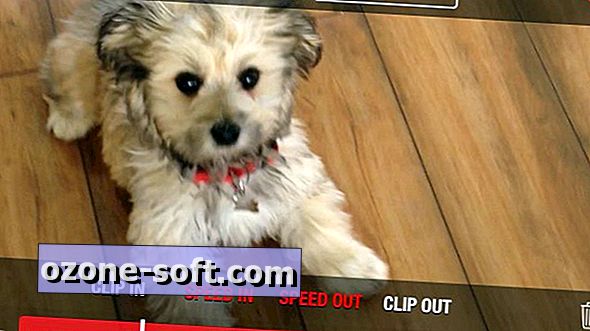



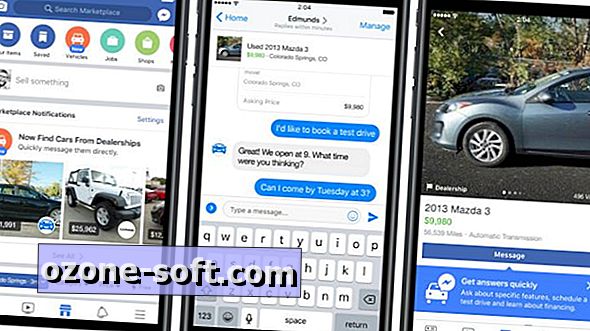
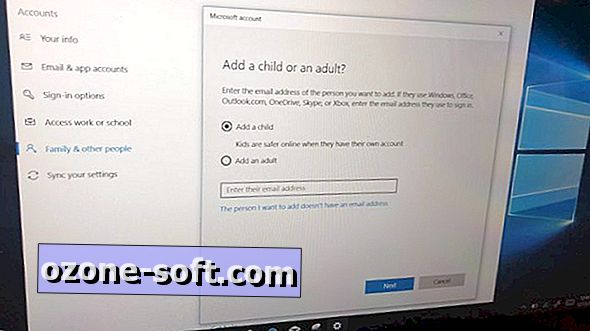


Atstājiet Savu Komentāru